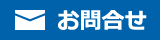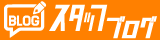プロ用 初期設定
専門職・クリエーターなど長時間のデスクワークで闘うすべてのプロフェッショナルに!
ヒューマンエラーをできるだけ排除する

|
「プロ用 初期設定」は、「家庭用 初期設定」と「業務用 初期設定」の両方を行った上に、 その過酷な用途向けにさらに徹底して安定化を図った設定を行います。 プロ用にしかない設定内容には次のようなものがあります。
パソコンの初期状態は万人向けの平均的な設定です。 特にこの「プロ用 初期設定」では、確実で安定した動作を持続させるためにパソコンを支える基本的な部分から強化します。 ありがちな初期不良を排除し、Windows Updateでは更新されないデバイスドライバーをすべて安定した最新版にします。
また、長時間ディスプレイを見続けることによる業務ストレスを軽減させるために、パソコン本体とディスプレイの色をマッチングし、細かいフォントのにじみも鮮明で見やすくします。
さらには日々業務などで扱うファイルを全自動でバックアップさせることで、ファイル紛失の心配をなくします。
バックアップにはWindowsの起動ドライブとは物理的に別の記憶装置が必要となります。 VDT(Visual Display Terminal)作業:コンピューターや監視カメラを用いた作業。 [厚生労働省のガイドライン] |
3種類のファイルバックアップで業務をサポート
トラブルからすぐに復旧できますか?

|
業務はもちろん長時間パソコンで作業される方々の多くは、なにかしらのファイルを常に更新している状況にあることでしょう。 WordやExcel、CAD用のファイル、動画や音楽あるいはそれらをまとめたシーケンスファイル、 プログラムのソースコードなど、職種によって扱うファイルやデータにはたくさんの種類があります。 その多くは自分や誰かが作成したもので、パソコン内に保管されています。 こうしたファイルには、失ったら二度と手に入らないようなものもあるでしょう。 もし明日、パソコンが壊れたら大事なファイルも同時に失うかもしれません。 万一そんなトラブルに遭遇しても大丈夫なように、日頃からファイルのバックアップをして備えている方は多くないでしょう。 問題は、障害から復旧するまでにかかる労力と時間です。 プロにはそれが常に求められます。 |
バックアップにはタイミングがある

|
実際、「業務用 初期設定」で施される「シャドウコピー」で、数日単位でのファイルをさかのぼって取り出せます。 同じく「ファイル履歴」によって、たとえ誤って1分前にファイルを上書きしてしまったミスも回避できます。 しかし何か致命的なトラブルで成果物が失われる可能性を障害対策とするのであれば、スナップショットを定期的にとらなければなりません。 そこで「シャドウコピー」と「ファイル履歴」に加え、3つめの障害対策が「バックアップ」の設定です。 SSD/HDDの故障などによるファイルを紛失した場合、当社では「ファイル復元」サービスを行って復元します。 費用も時間も頂戴していますが、どうしても復旧できない事例もあります。 SSD/HDDといったパソコンの記憶装置は消耗品です。 いつか必ず壊れます。 それはパソコンのプロである当社がよく知っています。 毎日・毎週・毎月など、お客様のご使用状況に合わせてファイルを全自動で定期的にバックアップするように設定していますが、 これらの異なる性質のバックアップを組み合わせて備えることが重要です。 バックアップにはWindowsの起動ドライブとは物理的に別の大容量記憶装置(HDD)が必要となります。 |
すべてはプロフェッショナルのために
パソコンショップや家電量販店はおろか、ここまで設定できる業者はなかなかいないでしょう。 理由は設定内容が高度で難しいからです。 ひょっとしたらごく少数のパソコンマニアは自作したパソコンに対して試行錯誤しているかもしれませんが、 当社ではこれを簡単にやってのけます。 この理由も簡単です。 長時間のデスクワークには必須だからです。
BIOS(UEFI)・全ドライバーの更新
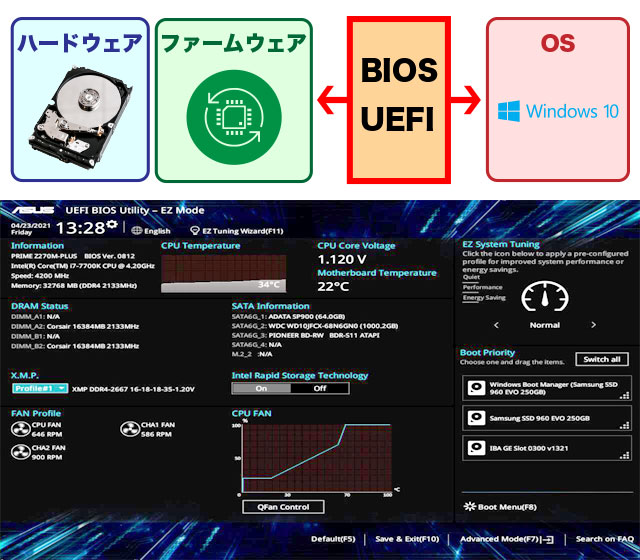
|
BIOS(UEFI)とは、パソコンのもっとも根本的な部分のプログラムです。 電源を入れてWindowsが起動する前にメーカーのロゴマークが表示されますが、この表示中に全部品を起動させます。 パソコンがBIOS(UEFI)に設定された基本情報に基づいてひとつのシステムとして起動し、その構成を元にWindowsは起動して動作するようになっている仕組みだからです。 ここで、パソコンが工場から出荷されたときのBIOS(UEFI)やデバイスドライバーに性能を発揮できない不具合があることは珍しくなく、 Windows Updateなどでも更新されないため、製造時の状態より安定したり高速になったりすることは滅多にありません。 またBIOS(UEFI)の設定が適切ではないと、性能を満足に発揮できないケースもあります。 「プロ用 初期設定」ではプロが使うことを想定しているため、なによりもまず安定性を最重要視します。 BIOS(UEFI)やドライバーなどはその最たる基本部分ですので、購入初期に行うことで確実に安定します。 BIOS:Basic Input/Output System UEFI:Unified Extensible Firmware Interface |
パソコン本体とディスプレイのカラー設定
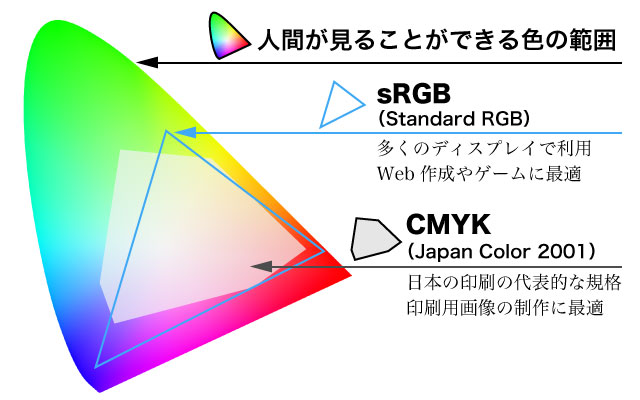
|
通常、私たちが見ているパソコンのディスプレイ(画面)は、RGBという光の三原色で表現された色によって映しだしています。 ここでRはRed(赤)、GはGreen(緑)、BはBlue(青)という小さい点で、その明るさの強弱で白黒や黄緑色など約1600万色を現しています。 実はこの色、ディスプレイによって発色が微妙に異なります。 たいていのディスプレイにはsRGBという色空間を正しく表現できるような情報を持っていますが、 その情報をパソコン本体に設定しておかないと、他のパソコンやディスプレイでは期待通りの色になっていないといったことが起こります。 一方でプリンターはRGBではなくCMYKという色空間で印刷しています。 CはCyan(シアン)、MはMagenta(マゼンダ)、YはYellow(イエロー)ですが、 これら3色をすべて混ぜると真っ黒にはならないので、別途Black(黒)を加えて4色で印刷するのが一般的です。 画面で見たものを印刷する際、色はRGBからCMYKに変換されてプリンターに送られます。 画面と印刷物の色が異なるのは、パソコンにディスプレイとプリンターのカラー情報が正しく設定されていないからです。 こうしたことがないように、「プロ用 初期設定」ではカラー設定を行っています。 |
文字と図形の視覚調整
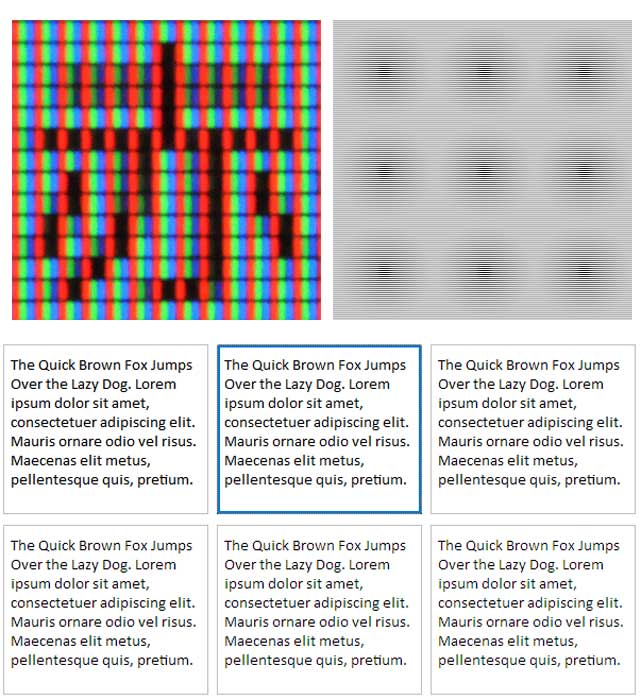
|
2000年頃まではブラウン管のディスプレイが主流でしたが、今はもう液晶や有機ELが一般的です。 ブラウン管のディスプレイはディスプレイ本体に様々な調整機能があり、正しく調整すると本当に綺麗に表示されます。 しかし液晶モニターは、特になんの調整をしなくてもソコソコ綺麗に映ります。 液晶モニターをよく見ると小さな点(ピクセル)で文字や図形を表示しています。 私達が扱う日本語の文字(フォント)は、この規則正しく並んだピクセルで表現されています。 フォントの表示を綺麗に見せるために、アンチエイリアシングという技術があります。 曲線を滑らかにしたり周囲に中間色を混ぜたりして見せているのですが、その手法によって見え方が全然違ってきます。 もちろんパソコンは同じフォントを使って表示しますが、ディスプレイの性能などを考慮しているわけではありません。 見る人にとって綺麗に文字や図形が表示されるように、パソコンとディスプレイの調整を行うことで長時間でも目が疲れにくくなります。 当社ではスタッフ全員が長時間ディスプレイの文字や図形を見て仕事をしています。 こうした初期設定を行うことでストレスが少しでも軽減できることを実感しています。 |
初期設定は購入相談と一緒にご検討ください
用途別の初期設定
3種類の用途に応じた初期設定をご用意しています。
オプションパック
初期設定と同時にしか追加できない設定をオプションパックとしてご用意しています。
パソコンの購入や料金について
当社ではパソコン・周辺機器の販売や、オーダーメイドパソコンの組み立て販売も初期設定と併せて好評をいただいております。